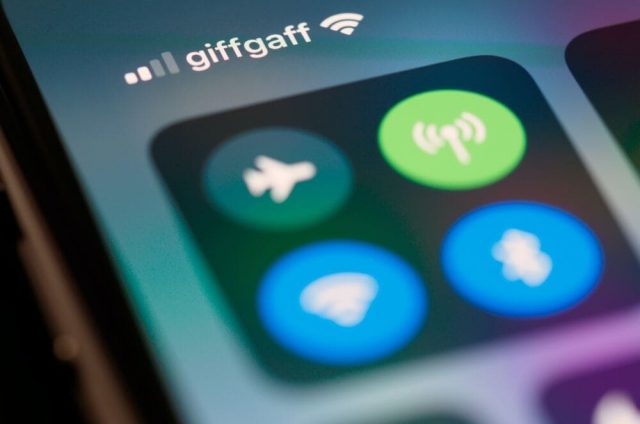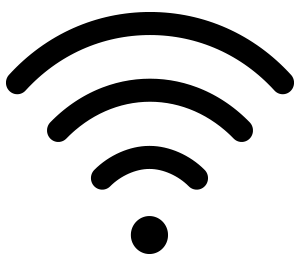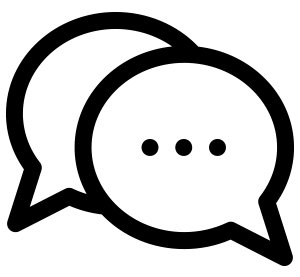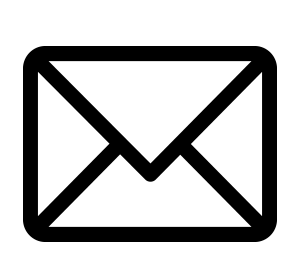Wi-Fiの優先順位を変更する方法とは?設定方法について解説!

※こちらのブログは通信業界歴20年の者が個人の見解で書いたものです※
パソコンなどに接続しているWi-Fiの優先順位を変更したい場合、どのように変更すればいいのでしょうか。今回は、MacやWindowsなどで接続した、Wi-Fiの優先順位を変更する方法を紹介していくので、参考にしてみてください。
スカイベリーのモバイルWiFiでは、モバイルWiFiの使用方法などの疑問も自社で運営しているお客様サポートデスクが丁寧に対応いたします。お気軽にお問い合わせください。
目次
Macに接続しているWi-Fiの優先順位を変更
Macに接続されているWi-Fiの優先順位を変更したい場合、どのように変更する方法が有効なのでしょうか。詳しい手順や方法を紹介していきます。
まずアップルメニューにある「システム環境設定」をクリックしましょう。その中にある「ネットワーク」をクリックします。
ネットワークをクリックすれば、ネットワークの設定を開けることができるので、左カラムの「Wi-Fi」が選択されていることを確認して、右下の詳細をクリックしてみてください。
Wi-Fiの詳細設定を確認すれば、使ったことのあるネットワークが表示されます。ネットワークをドラッグして優先する順序に並び替えを選択し、上に接続したいネットワークが来るように持っていきましょう。
優先順位を決めたら、OKをクリックして「適用」を押すことで、MacのWi-Fiの優先順位変更の方法は以上です。
現在、接続しているネットワークの帯域の通信速度が遅く困っている時に、便利に活用することができます。
Windowsに接続しているWi-Fiの優先順位を変更
Windowsのパソコンに接続しているWi-Fiの優先順位を変更したい場合、どのような設定を実施すればいいのでしょうか。設定する手順を紹介していくので、参考にしてみてください。
「設定アプリ」を起動し、その中にある「ネットワークとインターネット」を選択します。そこから、左側にある「Wi-Fi」を選択して、右側で「既知のネットワークの管理」をクリックしましょう。
その中にあるWi-Fi情報は、上に記載されているほど、自動接続される優先順位が高いということになります。
次に、Windowsボタンをクリックして、左下に表示されている枠内に「cmd」と入力すれば、「コマンドプロンプト」というものが表示されるので、クリックしてください。
クリックすると黒い画面が表示されるので、キーボードで文字を入力することができます。黒い画面には「netsh wlan show profiles」と入力すると、現在パソコンに記録されているWi-Fiの接続優先順位を表示することが可能です。
次の行には「netsh wlan show interfaces」と入力します。すると、Wi-Fiのインターフェースの名前や詳細情報を確認することが可能です。
ここで、確認したいWi-Fiの名前とインターフェースの名前、優先順位を何番にしたいか数字を入力することで、優先順位を変更することができます。
Wi-Fiの優先順位変更は帯域を変える時に有効
MacもWindowsも、Wi-Fiの優先順位を変更するメリットとしては、Wi-Fiの帯域を変更して、通信速度を向上させる目的があります。
2.4GHzから5GHzに変更することで、周囲機器の電波干渉を避けることができたり、通信速度が遅くなることを避けることが可能です。
元々5GHzに設定していたのに、気付いたら2.4GHzに変更されているということもあるので、今回のように優先順位を選択しておけば、自然と接続したいWi-Fiに接続することができます。
毎回、Wi-Fiの優先順位を変更するのが面倒という方に、おすすめの変更の仕方なので、積極的に活用してみてください。
スカイベリーのモバイルWi-Fiなら快適にネット通信
MacやWindowsなど、Wi-Fiに接続するなら快適にネット通信を実行したいと思う方も多いでしょう。そんな方におすすめなのが、スカイベリーのモバイルWi-Fiです。
モバイルWi-Fiであれば、4G LTEに対応しているので、高速通信を実現することができ、自宅でも外出先でも気軽に利用することができます。
そのため、わざわざ優先順位を変更しなくても、どこでも快適なネット通信を実現することが可能です。
国内での通信であれば、毎月100GBもの大容量が定額で利用できるので、自分の生活に合わせてプランを選択することができます。
万が一、データ容量を超えてしまった場合は、追加料金で容量を足せるので安心です。
モバイルバッテリーについても、大容量となっていることから、連続通信時間は12時間が実現されています。1日使用しても、自宅で充電すれば毎日フル稼働させることが可能です。
セキュリティ面についても、パーソナルWi-Fiスポットとなっているので、安心してネット通信を行うことができます。
Wi-Fiの優先順位を決めて快適なネット通信
Wi-Fiの優先順位は設定しないと、勝手に変更されてしまうこともあります。そうならないためにも、今回紹介した優先順位の変更方法を参考に、自分の理想的なネット通信が実現できるように設定してみてください。
スカイベリーのモバイルWi-Fiであれば、面倒な設定も必要なく、自宅でも外出先でも気軽にネット通信を実施することができます。
ストレスなく、高速通信を実現したいという方は、モバイルWi-Fiを持ち歩くと便利です。
一度、Wi-Fiの優先順位の変更方法について理解し、自分でWi-Fiの優先順位を変更するようにしてみてください。
スカイベリーなら、日本も世界もこれ一台。
スカイベリーは日本はもちろん世界158の国と地域で利用できるWiFiサービスです。
面倒な設定は一切不要で高速なインターネットが利用できます。
セキュリティについてもWPA2による暗号化通信を行っており、安心してご利用いただけます。
現在利用している通信料の金額が高い、通信速度が遅い、海外へ出張や旅行へ行く、
テレワークやオンライン授業などでWiFiを検討している方はぜひ一度お問い合わせください。
まとめ(よくある質問)
Wi-Fiの優先順位は決めたほうがいい?
Wi-Fiの優先順位を決めないと勝手に意図していないWi-Fiに接続していることがあります。そうならないために優先順位を設定しておくことを推奨します。
Wi-Fiの優先順位を変更するメリットは?
Wi-Fiの優先順位を変更することにより、Wi-Fiの帯域を変更して通信速度を向上させる目的もあります。
モバイルWi-Fiで快適なネット通信を実現する方法とは?
快適なネット通信を実現するには「スカイベリーのモバイルWiFi」がおススメです。常に高速通信を実現でき、自宅でも外出先でも快適な環境を提供します。そのため優先順位を設定する必要もありません。
筆者:平島 賢一(男性) 通信業界歴20年